Trong bài viết trước mình đã hướng dẫn rất chi tiết cho các bạn cách chia sẻ file qua mạng LAN rồi, và đồng thời mình cũng đã chia sẻ với các bạn một số kinh nghiệm, thủ thuật để việc share file được thuận lợi không bị lỗi.
Nếu như các bạn chưa đọc thì có thể vào lại bài viết đó để đọc lại nhé !
Còn trong bài viết này mình sẽ giới thiệu và hướng dẫn cho các bạn cách sử dụng phần mềm D-LAN để Share File/ Folder cực kỳ nhanh chóng và hiệu quả.
Nếu như bạn đang gặp khó khăn trong vấn đề truy cập máy tính của người khác trong cùng một mạng LAN để lấy dữ liệu thì đây chính là giải pháp tuyệt vời dành cho bạn đó. Tất nhiên, máy tính bạn phải có trong mạng LAN rồi nhé.
Mục Lục Nội Dung
I. Ưu điểm của phần mềm D-LAN
- Phần mềm miễn phí 100%.
- Chia sẻ file/ folder dễ dàng, ngay cả đối với các file có dung lượng lớn trong mạng cục bộ (LAN).
- Dễ dàng sử dụng, bạn không cần phải cấu hình gì nhiều. Không cần máy chủ trung tâm, chỉ cần các máy tính có kết nối mạng LAN và cài đặt phần mềm D-LAN là có thể sử dụng được.
- Hỗ trợ chát qua mạng LAN rất tiện lợi.
II. Làm thế nào để chia sẻ File/ Folder với phần mềm DLAN trong mạng LAN?
OK, nói chung là cách sử dụng phần mềm này cũng khá đơn giản thôi, các bạn đọc 1 lần là có thể sử dụng được một cách dễ dàng.
#1. Tải và cài đặt phần mềm D-LAN
+ Bước 1: Bạn tải phần mềm D-LAN về tại đây (chọn phiên bản tương ứng với hệ điều hành mà bạn đang sử dụng, nếu là hệ điều hành Windows thì bạn tải cái đầu tiên đó.)
+ Bước 2: Sau khi tải về xong => bạn nhấn đúp chuột vào file vừa tải về hoặc nhấn chuột phải và chọn Run as administrator để chạy với quyền quản trị.
Nhấn Next để tiếp tục.
+ Bước 3: Tiếp tục nhấn Next.
Chọn Next.
Nhấn Install để bắt đầu quá trình cài đặt. Quá trình cài đặt sẽ diễn ra rất nhanh chóng.
#2. Cách sử dụng phần mềm D-LAN để chia sẻ file qua mạng LAN
Như các bạn có thể thấy, đây chính là giao diện chính của phần mềm D-LAN. Rất trực quan và dễ sử dụng. Bây giờ chúng ta sẽ thực hiện chia sẻ file lên mạng LAN để các máy tính khác có thể nhìn thấy và tải về để sử dụng.
2.1. Upload file lên mạng LAN
+ Bước 1: Bạn vào phần Settings => nhấn vào nút dấu + như hình bên dưới để thêm các File/ Folder cần chia sẻ lên. Máy tính chia sẻ file mình gọi là máy tính 1 (TOKYTHUAT)
+ Bước 2: Chọn thư mục hoặc file mà bạn muốn chia sẻ => Sau đó nhấn Choose để chọn.
+ Bước 3: Quá trình upload file đang diễn ra, như các bạn thấy ở hình bên dưới. Mình đang chia sẻ thư mục có dung lượng hơn 22 GB, chỉ mất một vài phút thôi.
2.2. Cách tải dữ liệu được chia sẻ từ mạng LAN về
Bây giờ bạn hãy sang một máy tính khác (cùng mạng LAN) => cũng cài đặt phần mềm D-LAN vào máy tính đó. Lúc này bạn sẽ thấy danh sách các máy tính đang sử dụng phần mềm D-LAN.
Ví dụ bên dưới là đã có 2 máy tính sử dụng phần mềm D-LAN. Máy tính thứ 2 vừa cài D-LAN có tên là MR_CHIEN
+ Bước 1: Để tải dữ liệu được chia sẻ từ Máy tính 1 về máy tính 2 thì rất đơn giản, bạn truy cập vào Tab cuối cùng như hình bên dưới.
+ Bước 2: Bạn chọn file hoặc thư mục mà bạn muốn lấy => chuấn chuột phải và chọn Download selected item to... và chọn nơi lưu lại là xong. Quá trình tải file diễn ra cực nhanh.
Hiện tại mình đã mở cửa Blog Chia Sẻ Kiến Thức Store ! – bán phần mềm trả phí với mức giá siêu rẻ – chỉ từ 180.000đ (bản quyền vĩnh viễn Windows 10/11, Office 365, 2021, 2016… và nhiều phần mềm bản quyền khác). Bảo hành full thời gian sử dụng nhé !
#3. Chát qua mạng LAN
Nếu công ty bạn có nhu cầu làm việc nhóm thì tính năng chát trên D-LAN sẽ khá hữu ích và thuận tiện đó. Bạn có thể sử dụng tính năng chát này thông qua tab Chat trên phần mềm D-LAN nhé.
III. Lời kết
Vâng, như vậy là mình đã hoàn thành xong phần hướng dẫn sử dụng phần mềm D-LAN để chia sẻ file, thư mục qua mạng LAN một cách chuyên nghiệp và hiệu quả rồi nhé.
Bạn đang sử dụng phần mềm nào để chia sẻ file qua mạng LAN ? hãy chia sẻ kinh nghiệm và các phần mềm mà bạn đang sử dụng cho mọi người cùng biết nhé.
Hi vọng bài viết sẽ hữu ích với bạn, chúc các bạn thành công !
Kiên Nguyễn – Blogchiasekienthuc.com
 Blog Chia Sẻ Kiến Thức Máy tính – Công nghệ & Cuộc sống
Blog Chia Sẻ Kiến Thức Máy tính – Công nghệ & Cuộc sống
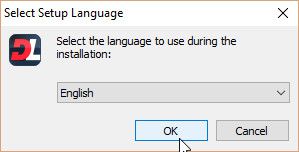
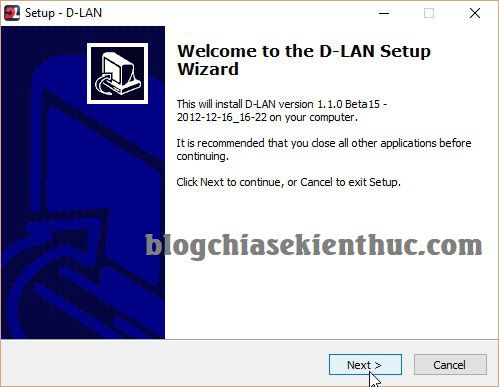
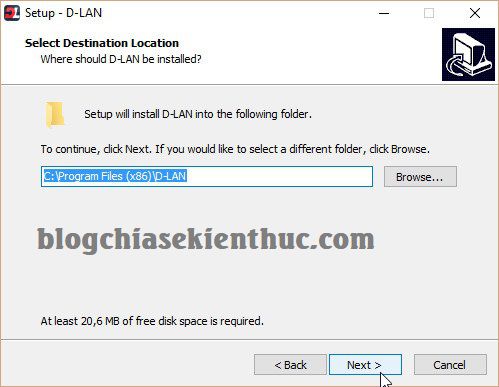
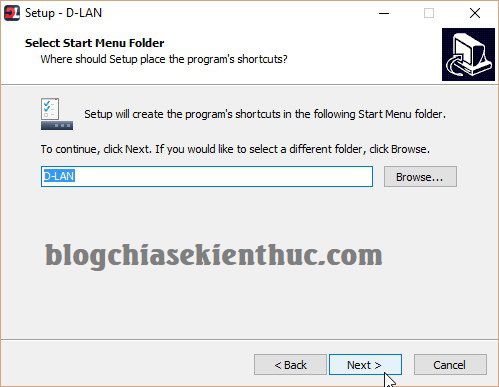
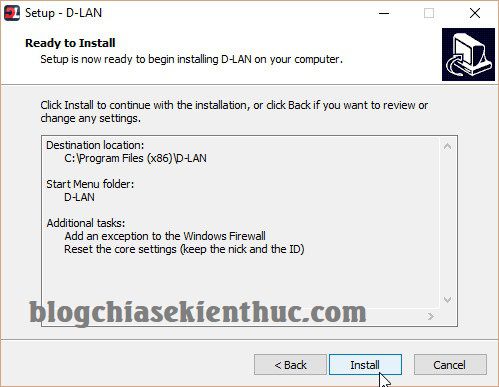
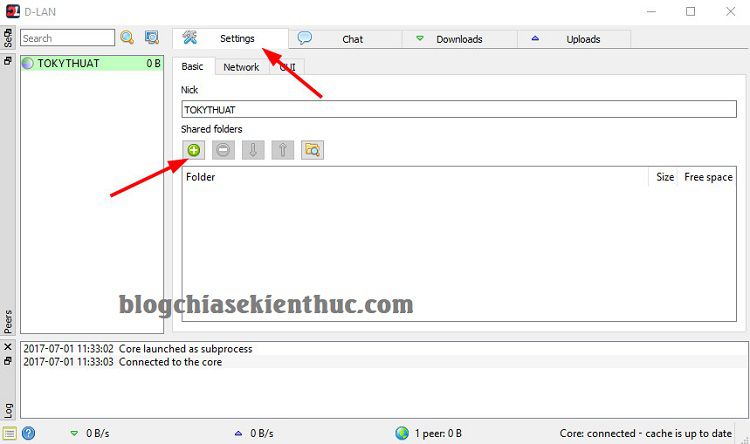
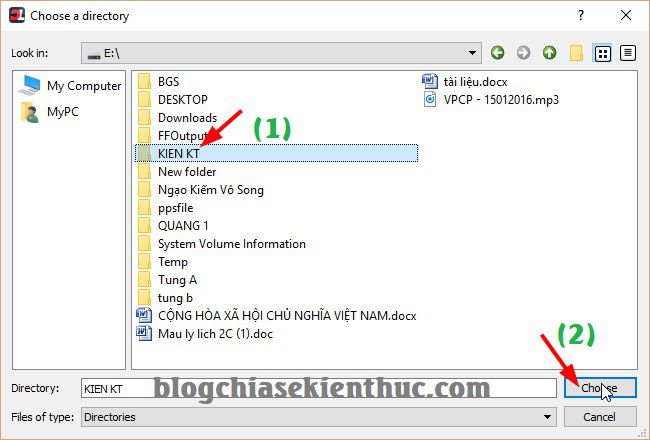
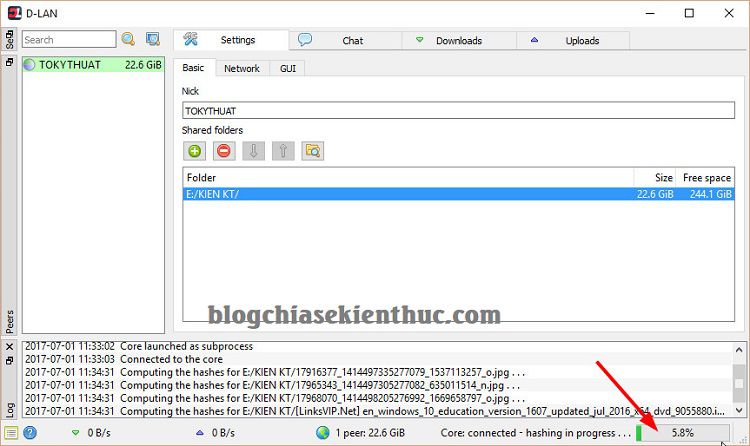

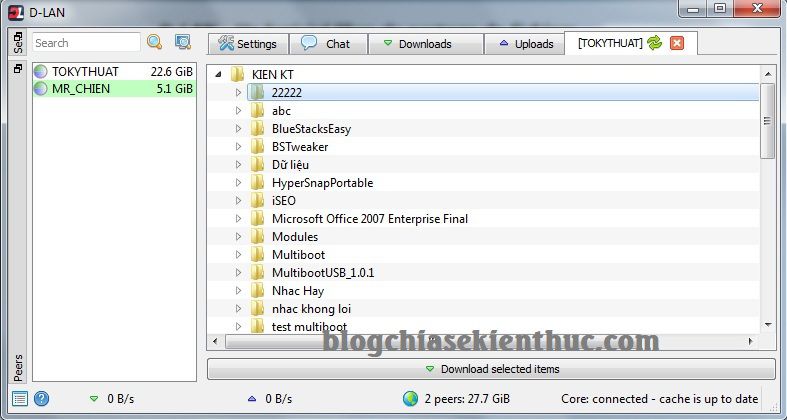
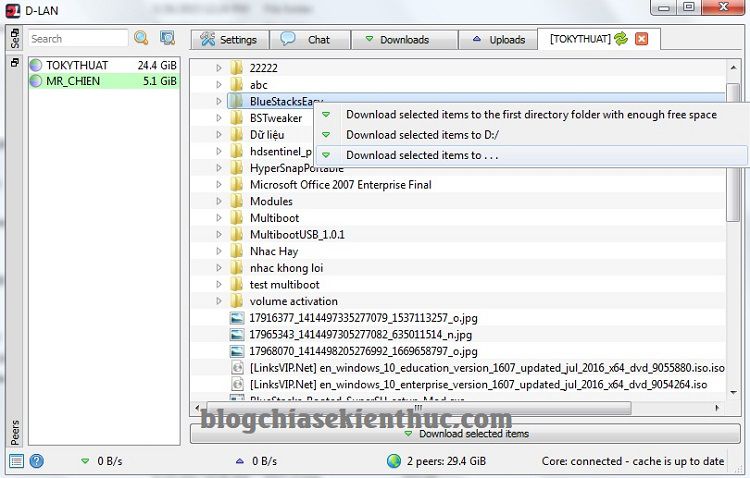

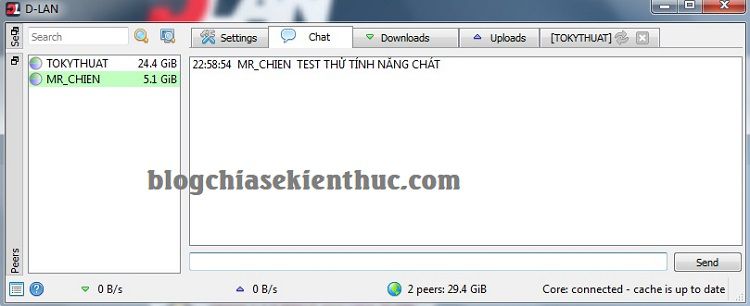







anh ơi, em cài đặt đúng như trong bài anh nhưng sao nó không nhận dạng được 2 máy trong cùng 1 đường mạng anh nhỉ, 1 con PC và 1 con laptop đều sử dụng window 10 anh ạ 🙁
mong được giúp đỡ.
Ad cho hỏi có cách nào share máy in qua mạng wi-fi nhanh chóng không ak
Chào bạn.
Mình vừa thực hiện theo bài hướng dẫn của bạn. Kết quả “vọc vạch” thành công ??. Từ nay không phải dùng USB để di chuyển tài liệu giữa các máy tính trong nhà ?.
Cảm ơn bài viết hữu ích của bạn ?.
Cuối tuần, chúc bạn cùng người thân nhiều niềm vui và hạnh phúc nhé ?.
OK bạn, phần mềm nhỏ gọn và rất dễ dùng mà 😀